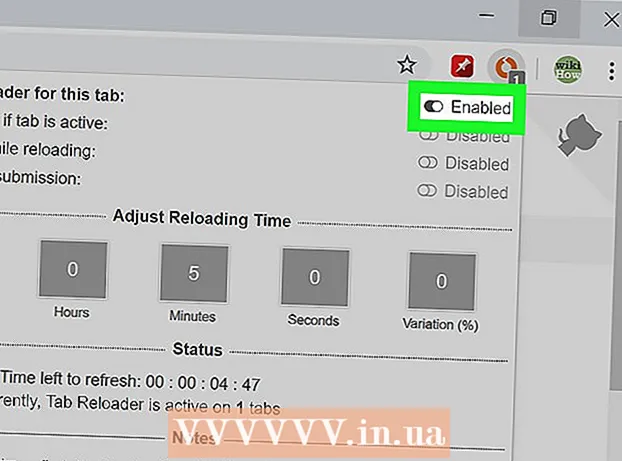Автор:
Virginia Floyd
Жасалған Күн:
12 Тамыз 2021
Жаңарту Күні:
1 Шілде 2024

Мазмұны
- Қадамдар
- 3 -ші әдіс 1: Байланыс қосымшасын пайдалану
- 3 әдіс 2: Хабарламалар қосымшасын пайдалану
- 3 -ші әдіс 3: Соңғы қоңыраулардан контактіні қосыңыз
- Кеңестер
Бұл мақалада адамның немесе компанияның байланыс ақпаратын (телефон нөмірі, мекен -жайы және т.б.) iPhone -да қалай сақтау керектігі көрсетіледі.
Қадамдар
3 -ші әдіс 1: Байланыс қосымшасын пайдалану
 1 Байланыс қосымшасын ашыңыз. Бұл адамның силуэті мен оң жағында түрлі -түсті қойындылары бар сұр белгіше.
1 Байланыс қосымшасын ашыңыз. Бұл адамның силуэті мен оң жағында түрлі -түсті қойындылары бар сұр белгіше. - Немесе Телефон қосымшасын ашып, экранның төменгі жағындағы Контактілер түймесін түртіңіз.
 2 +Түймесін басыңыз. Бұл түйме экранның жоғарғы оң жақ бұрышында.
2 +Түймесін басыңыз. Бұл түйме экранның жоғарғы оң жақ бұрышында.  3 Контактінің атын енгізіңіз. Ол үшін «Аты», «Тегі» және «Компания» жолдарын қолданыңыз; осы контактіні тез табуға көмектесетін ақпаратты енгізіңіз.
3 Контактінің атын енгізіңіз. Ол үшін «Аты», «Тегі» және «Компания» жолдарын қолданыңыз; осы контактіні тез табуға көмектесетін ақпаратты енгізіңіз.  4 Телефон қосу түймешігін басыңыз. Бұл опция «Компания» жолында орналасқан. «Телефон» мәтіндік жолы ашылады.
4 Телефон қосу түймешігін басыңыз. Бұл опция «Компания» жолында орналасқан. «Телефон» мәтіндік жолы ашылады.  5 Телефон нөміріңізді енгізіңіз. Кем дегенде 10 таңбаны енгізу керек.
5 Телефон нөміріңізді енгізіңіз. Кем дегенде 10 таңбаны енгізу керек. - Егер бұл арнайы қызметтік телефон нөмірі болса, аз сандарды енгізуге болады.
- Егер телефон нөмірі басқа елде тіркелген болса, оның алдына тиісті ел кодын енгізіңіз (мысалы, АҚШ үшін «+1» немесе Ұлыбритания үшін «+44»).
- Сіз сондай -ақ телефон нөмірінің түрін өзгерте аласыз; «Үйге» басыңыз («Телефон» жолының сол жағында), содан кейін қажетті опцияны таңдаңыз (мысалы, «Ұялы байланыс»).
 6 Қосымша байланыс ақпаратын енгізіңіз. Ол үшін сәйкес жолдарды қолданыңыз. Сіз өзіңіздің электрондық поштаңызды, туған күніңізді, көше мекенжайын және әлеуметтік желілердегі аккаунттарды енгізе аласыз.
6 Қосымша байланыс ақпаратын енгізіңіз. Ол үшін сәйкес жолдарды қолданыңыз. Сіз өзіңіздің электрондық поштаңызды, туған күніңізді, көше мекенжайын және әлеуметтік желілердегі аккаунттарды енгізе аласыз.  7 Аяқтау түймешігін басыңыз. Бұл түйме экранның жоғарғы оң жақ бұрышында. Бұл сіздің iPhone -ға жаңа контакт қосады.
7 Аяқтау түймешігін басыңыз. Бұл түйме экранның жоғарғы оң жақ бұрышында. Бұл сіздің iPhone -ға жаңа контакт қосады.
3 әдіс 2: Хабарламалар қосымшасын пайдалану
 1 Хабарламалар қосымшасын ашыңыз. Бұл ақ мәтін көпіршігі бар жасыл белгіше.
1 Хабарламалар қосымшасын ашыңыз. Бұл ақ мәтін көпіршігі бар жасыл белгіше.  2 Сөйлесуді нұқыңыз. Контактілері iPhone -да сақталатын адамды таңдаңыз.
2 Сөйлесуді нұқыңыз. Контактілері iPhone -да сақталатын адамды таңдаңыз. - Егер хабарламалар терезесінде әңгіме ашық болса, барлық сөйлесулердің тізімін көру үшін сол жақ жоғарғы бұрыштағы Артқа түймесін () басыңыз.
 3 Көк түске басыңыз. Ол экранның жоғарғы оң жақ бұрышында.
3 Көк түске басыңыз. Ол экранның жоғарғы оң жақ бұрышында.  4 Адамның телефон нөмірін нұқыңыз. Сіз оны экранның жоғарғы жағында таба аласыз.
4 Адамның телефон нөмірін нұқыңыз. Сіз оны экранның жоғарғы жағында таба аласыз. - Егер ашылған әңгімеде бірнеше нөмір болса, контактілерге қосқыңыз келетін нөмірді басыңыз.
 5 Контакт жасау түймесін басыңыз. Ол экранның төменгі жағына жақын.
5 Контакт жасау түймесін басыңыз. Ол экранның төменгі жағына жақын.  6 Контактінің атын енгізіңіз. Ол үшін «Аты», «Тегі» және «Компания» жолдарын қолданыңыз; осы контактіні тез табуға көмектесетін ақпаратты енгізіңіз.
6 Контактінің атын енгізіңіз. Ол үшін «Аты», «Тегі» және «Компания» жолдарын қолданыңыз; осы контактіні тез табуға көмектесетін ақпаратты енгізіңіз.  7 Қосымша байланыс ақпаратын енгізіңіз. Ол үшін сәйкес жолдарды қолданыңыз. Сіз өзіңіздің электронды поштаңызды, туған күніңізді, көше мекенжайын және әлеуметтік желілердегі аккаунттарды енгізе аласыз.
7 Қосымша байланыс ақпаратын енгізіңіз. Ол үшін сәйкес жолдарды қолданыңыз. Сіз өзіңіздің электронды поштаңызды, туған күніңізді, көше мекенжайын және әлеуметтік желілердегі аккаунттарды енгізе аласыз.  8 Аяқтау түймешігін басыңыз. Бұл түйме экранның жоғарғы оң жақ бұрышында. Бұл сіздің iPhone -ға жаңа контакт қосады.
8 Аяқтау түймешігін басыңыз. Бұл түйме экранның жоғарғы оң жақ бұрышында. Бұл сіздің iPhone -ға жаңа контакт қосады.
3 -ші әдіс 3: Соңғы қоңыраулардан контактіні қосыңыз
 1 Телефон қосымшасын ашыңыз. Бұл ақ түсті тұтқасы бар жасыл түйме.
1 Телефон қосымшасын ашыңыз. Бұл ақ түсті тұтқасы бар жасыл түйме.  2 Соңғы түймешігін басыңыз. Ол экранның төменгі жағында (Таңдаулылар опциясының оң жағында).
2 Соңғы түймешігін басыңыз. Ол экранның төменгі жағында (Таңдаулылар опциясының оң жағында).  3 Сақтағыңыз келетін санның оң жағындағы көк ⓘ түймесін басыңыз. Опциялар тізімі ашылады.
3 Сақтағыңыз келетін санның оң жағындағы көк ⓘ түймесін басыңыз. Опциялар тізімі ашылады.  4 Контакт жасау түймесін басыңыз. Ол экранның төменгі жағына жақын.
4 Контакт жасау түймесін басыңыз. Ол экранның төменгі жағына жақын.  5 Контактінің атын енгізіңіз. Ол үшін «Аты», «Тегі» және «Компания» жолдарын қолданыңыз; осы контактіні тез табуға көмектесетін ақпаратты енгізіңіз.
5 Контактінің атын енгізіңіз. Ол үшін «Аты», «Тегі» және «Компания» жолдарын қолданыңыз; осы контактіні тез табуға көмектесетін ақпаратты енгізіңіз.  6 Қосымша байланыс ақпаратын енгізіңіз. Ол үшін сәйкес жолдарды қолданыңыз. Сіз өзіңіздің электронды поштаңызды, туған күніңізді, көше мекенжайын және әлеуметтік желілердегі аккаунттарды енгізе аласыз.
6 Қосымша байланыс ақпаратын енгізіңіз. Ол үшін сәйкес жолдарды қолданыңыз. Сіз өзіңіздің электронды поштаңызды, туған күніңізді, көше мекенжайын және әлеуметтік желілердегі аккаунттарды енгізе аласыз.  7 Аяқтау түймешігін басыңыз. Бұл түйме экранның жоғарғы оң жақ бұрышында. Бұл сіздің iPhone -ға жаңа контакт қосады.
7 Аяқтау түймешігін басыңыз. Бұл түйме экранның жоғарғы оң жақ бұрышында. Бұл сіздің iPhone -ға жаңа контакт қосады.
Кеңестер
- Сондай -ақ, контактілерді iPhone -ға басқа телефоннан немесе пошта жәшігінен тасымалдауға болады.